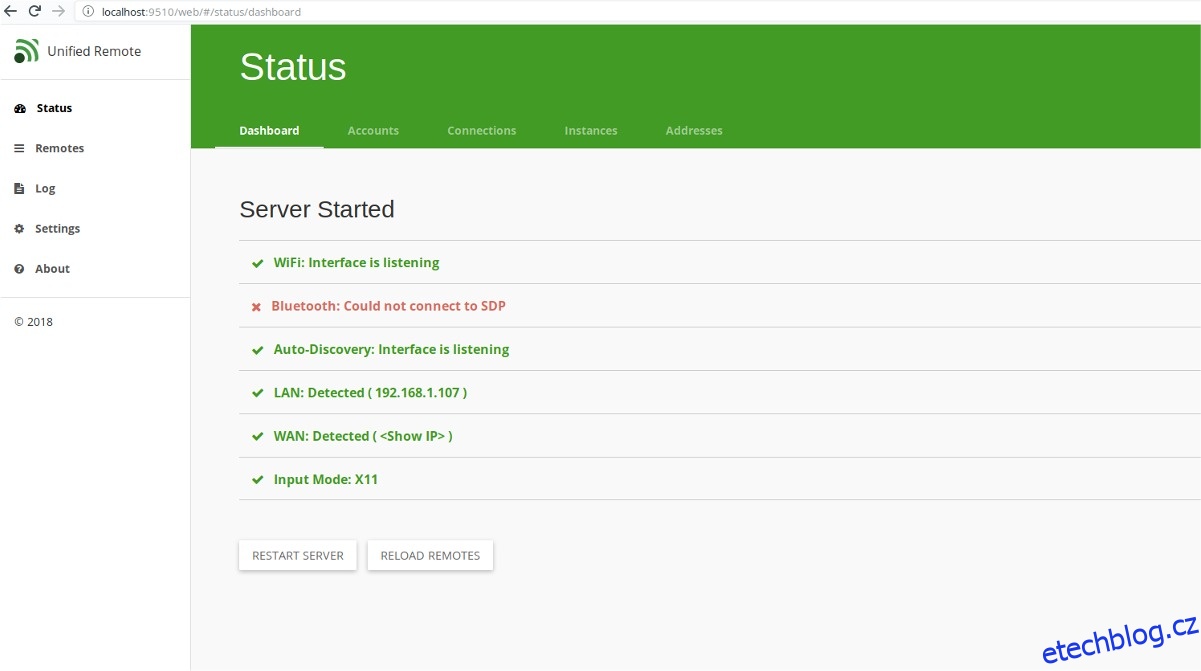Linux PC na druhém konci domu? Potřebujete pozastavit hudbu, přenést soubor nebo něco zkontrolovat na obrazovce? Unified Remote můžete použít k ovládání počítače se systémem Linux pouze pomocí telefonu.
Table of Contents
Nainstalujte Unified Remote
Co je Unified Remote? Je to jedinečný nástroj, který v kombinaci s aplikací pro chytré telefony dokáže na dálku ovládat váš počítač. Uživatelé mají přístup k desítkám operací, včetně věcí, jako je podpora klávesnice/myši, dálkové ovládání médií a dokonce i přenos souborů.
Ubuntu
Jedním z hlavních operačních systémů Linux, které software Unified Remote podporuje, je Ubuntu. Nebyly však nalezeny žádné DDD. Místo toho, pokud chcete, aby serverový software UR fungoval na počítači Ubuntu, musíte si stáhnout samostatný soubor balíčku DEB.
Otevřete terminál a použijte nástroj pro stahování wget k získání nejnovější verze Unified Remote.
wget https://www.unifiedremote.com/static/builds/server/linux-x64/745/urserver-3.6.0.745.deb
nebo pro 32bitovou verzi zkuste:
wget https://www.unifiedremote.com/static/builds/server/linux-x86/751/urserver-3.6.0.751.deb
Nainstalujte balíček na Ubuntu pomocí dpkg.
sudo dpkg -i urserver-3.6.0.745.deb
Debian
Unified Remote podporuje Debian ve formě binárního balíčku ke stažení. Chcete-li jej nainstalovat do počítače, otevřete terminál a proveďte následující operace:
wget https://www.unifiedremote.com/static/builds/server/linux-x64/745/urserver-3.6.0.745.deb
nebo pro 32bitovou verzi zkuste:
wget https://www.unifiedremote.com/static/builds/server/linux-x86/751/urserver-3.6.0.751.deb
sudo dpkg -i urserver-3.6.0.745.deb
Arch Linux
Na webu Unified Remote nejsou žádné stopy po Arch Linuxu. Přesto je možné používat software na Arch, díky AUR. Chcete-li nainstalovat na Arch, postupujte podle níže uvedených kroků.
Poznámka: instalace balíčků z AUR někdy znamená ruční získání závislostí. Najdete je zde.
sudo pacman -S base-devel git git clone https://aur.archlinux.org/packages/unified-remote-server/ cd unified-remote-server makepkg -si
Fedora
Fedora je jedním z operačních systémů Linux, který Unified Remote podporuje. Nenajdete zde však žádná vyhrazená úložiště Fedory. Místo toho, aby program fungoval na vašem počítači Fedora Linux, musíte si stáhnout a nainstalovat soubor RPM. Otevřete terminál a použijte nástroj wget k získání nejnovější verze RPM UR. Poté ji nainstalujte pomocí DNF.
wget https://www.unifiedremote.com/static/builds/server/linux-x64/745/urserver-3.6.0.745.rpm
nebo pro 32bitovou verzi proveďte:
wget https://www.unifiedremote.com/static/builds/server/linux-x86/751/urserver-3.6.0.751.rpm sudo dnf install -y urserver-3.6.0.745.rpm
OpenSUSE
Unified Remote podporuje uživatele OpenSUSE zpřístupněním souboru RPM. Aby aplikace fungovala, otevřete terminál, stáhněte si pomocí wget a nainstalujte pomocí Zypper.
wget https://www.unifiedremote.com/static/builds/server/linux-x64/745/urserver-3.6.0.745.rpm
nebo pro 32bitovou verzi proveďte:
wget https://www.unifiedremote.com/static/builds/server/linux-x86/751/urserver-3.6.0.751.rpm sudo zypper install urserver-3.6.0.745.rpm
Obecný Linux
Software Unified Remote Server podporuje všechny distribuce Linuxu tím, že na stránce stahování zpřístupňuje „přenosný archiv“. Tento „přenosný archiv“ je verze programu, která nevyžaduje interakci se správcem balíčků. Místo toho si uživatelé, kteří chtějí aplikaci používat, stačí stáhnout, extrahovat a spustit soubor.
Chcete-li, aby tato verze aplikace fungovala na vašem počítači se systémem Linux, proveďte následující operace.
wget https://www.unifiedremote.com/static/builds/server/linux-x64/745/urserver-3.6.0.745.tar.gz
nebo pro 32bitový přenosný archiv:
wget https://www.unifiedremote.com/static/builds/server/linux-x86/751/urserver-3.6.0.751.tar.gz tar -xzvf urserver-3.6.0.745.tar.gz ./urserver
Unified Remote Mobile App
Stažení aplikace Linux Unified Remote je jen polovinou procesu nastavení. Chcete-li dokončit nastavení, musíte také nainstalovat mobilní vzdálenou aplikaci. Oficiálně je Unified Remote k dispozici pro iOS, Android a Windows Phone. Chcete-li nainstalovat, navštivte jeden z odkazů v seznamu níže.
Po instalaci mobilní aplikace ji spusťte a připravte se na proces nastavení na vašem počítači se systémem Linux.
Nastavte Unified Remote
Proces nastavení Unified Remote je automatický. Přejděte do svého počítače se systémem Linux, vyhledejte ve spouštěči aplikací „Unified Remote“ a kliknutím na něj spusťte server. Spuštění serveru na Linuxu spustí novou kartu ve vašem výchozím webovém prohlížeči. Tato nová karta je vaše ovládací centrum UR. Použijte toto k přímé interakci s tím, jak služba běží na vašem počítači.
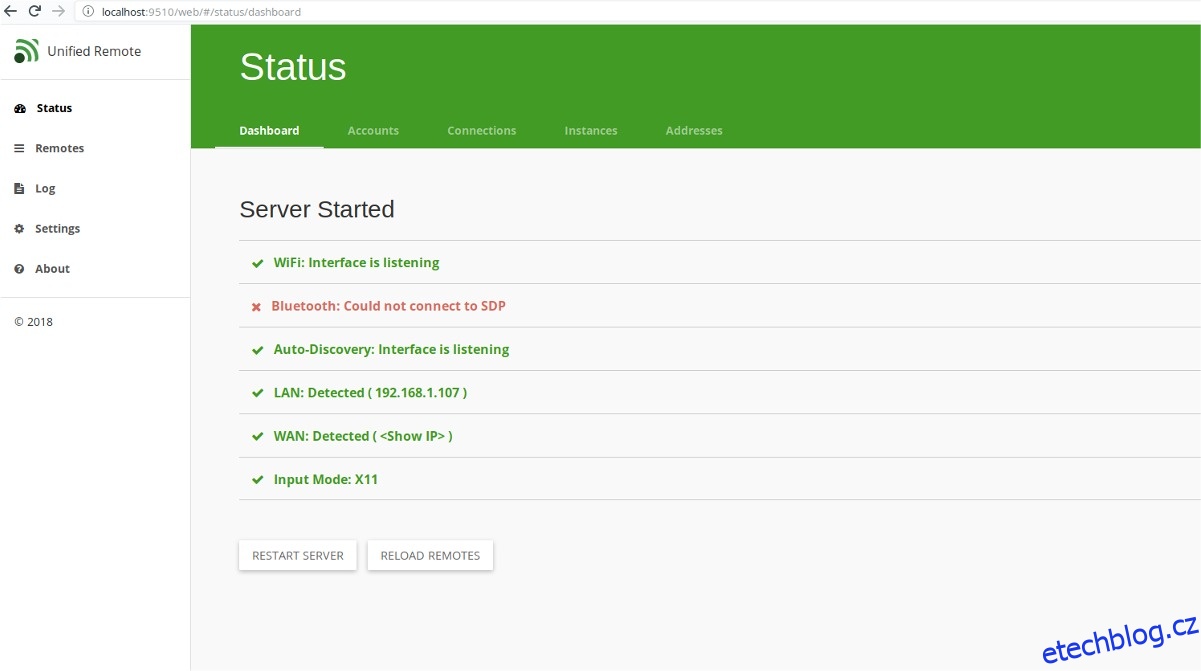
Když UR běží, vraťte se do svého mobilního zařízení. Připojte se k WiFi a otevřete aplikaci. V mobilní aplikaci klikněte na možnost vyhledat nový server.
Bude to trvat několik sekund, ale pokud je vše správně nastaveno, aplikace UR Mobile se automaticky připojí k vašemu počítači se systémem Linux.
Jakmile se aplikace Unified Remote připojí k vašemu počítači se systémem Linux, je služba připravena k použití!
Použijte Unified Remote
Unified Remote je velmi přímočarý a když je aplikace otevřena v seznamu, vše je přímo před uživatelem. Vše od „myši/klávesnice“ po „ovládání médií“ a „přenos souborů“ máte na dosah ruky. Nejste si jisti, jak některá z těchto funkcí funguje? Podívejte se na informace níže!
Vstup pro klávesnici/myš
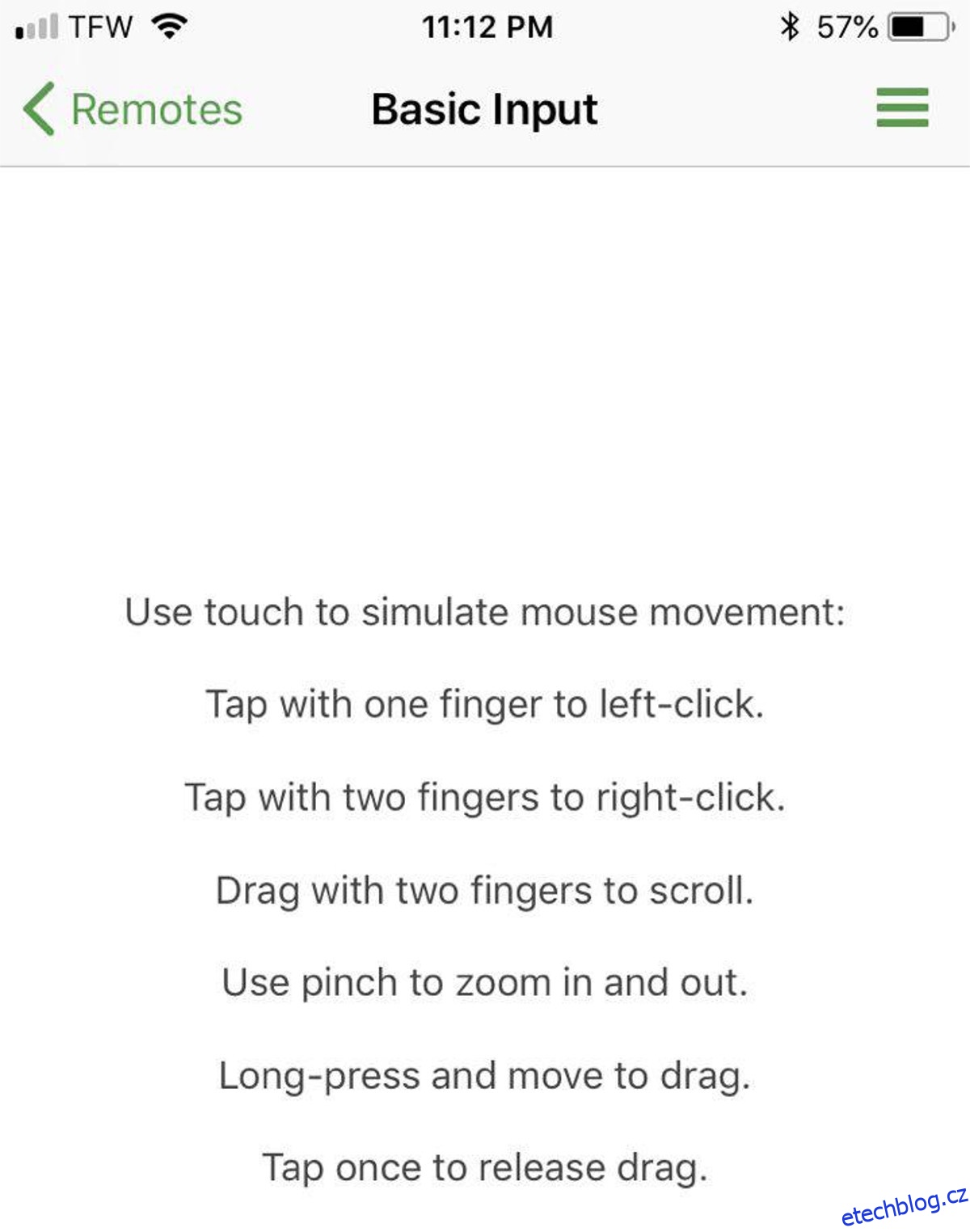
Pokud chcete vzdáleně manipulovat s počítačem se systémem Linux, otevřete aplikaci UR a klikněte na tlačítko „základní vstup“.
Chcete-li na počítači se systémem Linux pohybovat myší, pohybujte prstem po dotykové oblasti. Pro vstup z klávesnice klepněte na ikonu klávesnice.
Ovládání médií
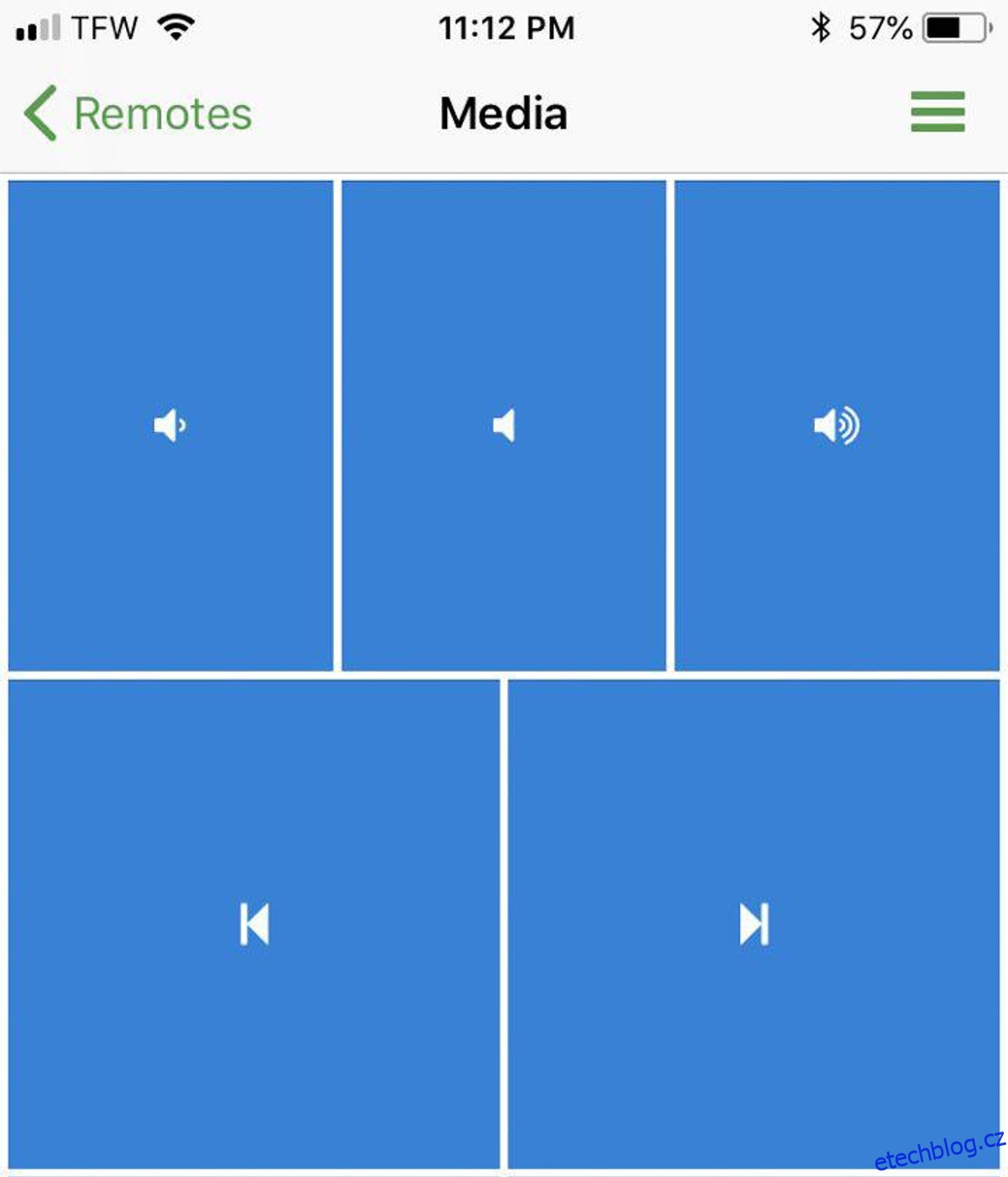
Chcete vzdáleně ovládat přehrávání médií na vašem počítači se systémem Linux? S Unified Remote můžete! Chcete-li ovládat média, otevřete aplikaci UR a klikněte na možnost „Média“. Výběrem „Média“ ze seznamu se okamžitě načtou tlačítka ovládání médií, na která lze kliknout.
Pomocí tlačítek médií můžete pozastavit přehrávání, ovládat hlasitost, přeskočit skladbu atd.
Správce souborů
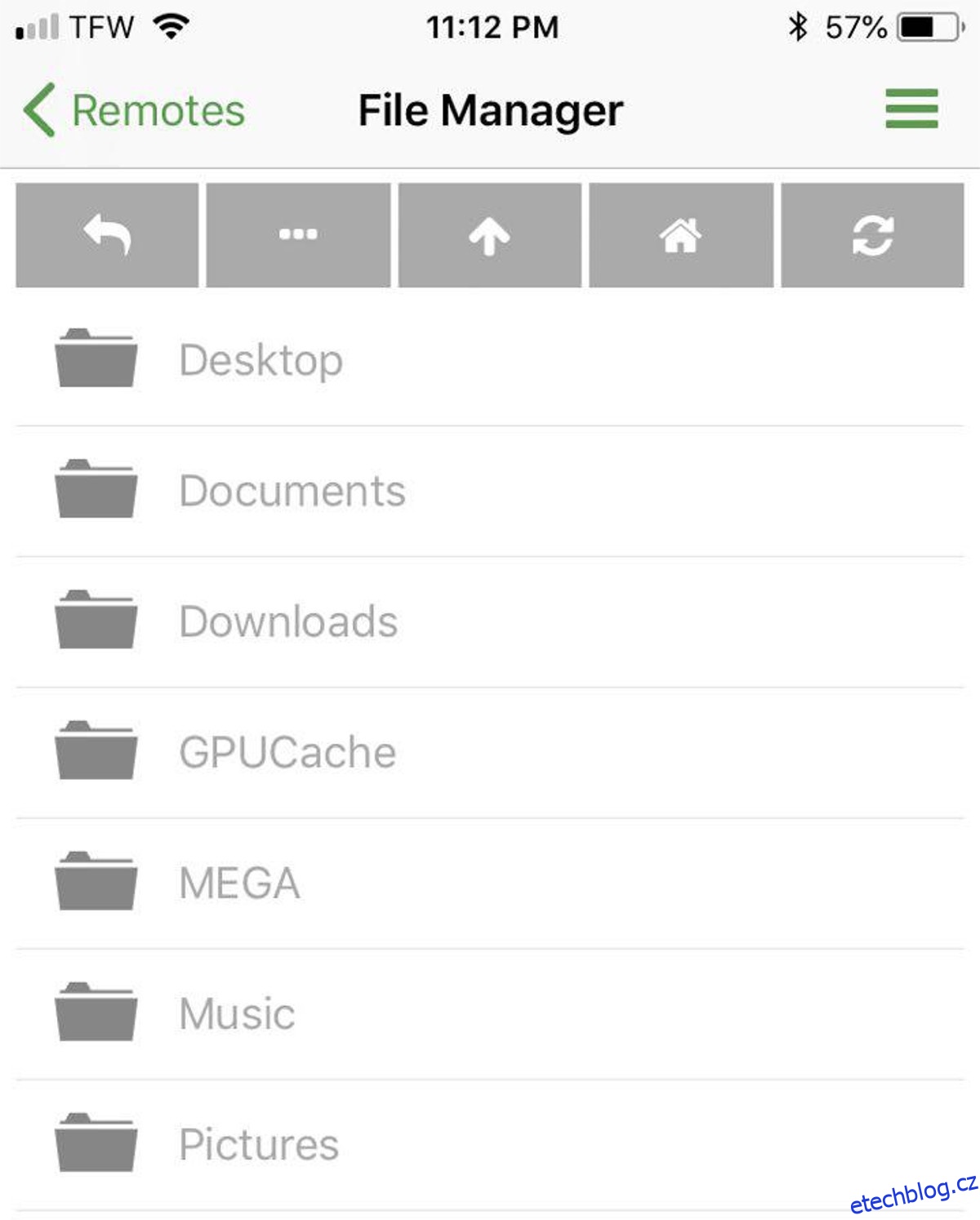
Systém Unified Remote má mnoho různých funkcí, ale jednou z nejužitečnějších je „správce souborů“. Díky němu mohou uživatelé vzdáleně procházet souborový systém hostitelského počítače a spouštět v něm položky.
Chcete-li získat přístup k funkci správce souborů, otevřete aplikaci UR a vyberte „Správce souborů“. Poté klikněte na adresář, do kterého chcete získat přístup. Otevřete libovolný soubor na vzdáleném počítači klepnutím na něj v aplikaci.